Reklame
Hvis iPad nogensinde bliver en levedygtig erstatning for bærbare computere, kan det være på grund af mobile apps som Leder ($4.99). Denne tekst og Markdown editor giver dig mulighed for at bruge tidsbesparende indbygget workflow samt tilpasse dine egne automatiseringer, svarende til hvad du finder i Mac-programmer som Tastatur Maestro Automatiser alt på din Mac med tastatur Maestro [Mac]Jeg har skrevet flere artikler om Mac-automatisering, herunder en MUO-automatiseringsvejledning til, hvordan man kommer i gang med Apples Automator og de indbyggede OS X-funktioner til oprettelse af smarte mapper, afspilningslister, albums og postkasser. Men... Læs mere , Automator The Awesome Automation Guide for Mac-brugereUanset om det er at sortere din e-mail, søge i dine dokumenter eller opbygge en playliste, ville du blive forbløffet over, hvor mange opgaver der kan udføres automatisk i stedet for manuelt - hvis du bare vidste, hvordan du kommer i gang. Læs mere og iOS- og OS X-appen TextExpander.
Forestil dig at arbejde i en iPad-teksteditor, der giver dig mulighed for at finde og udskifte valgt tekst, vende tekstlinjer til a nummereret liste, kopier et helt dokument med et enkelt tryk, integrer den aktuelle URL og titel på en webside i valgt tekst og mere.
Vi har gennemgået mange andre gode iOS-tekst- og Markdown-redaktører inklusive Skriv app Skriv app: En smuk iOS-teksteditor med support til markdown & dusinvis af handlingerSkrivning af apps til iPad og iPhone er rigeligt. Vi er heldige nok til at leve i en tid, hvor udviklere kommer med nye måder at redigere tekst ved hjælp af unikke funktioner i nye apps. Det her... Læs mere , andet ord Sådan får du en distraktionsfri computer i 10 nemme trinDin opmærksomhed fortæres af distraktioner. Fjern dem for at øge dit fokus og produktivitet. Vi viser dig de mest almindelige computerrelaterede tidsskud, og hvordan du deaktiverer eller blokerer dem. Læs mere , og SimpleNote, men Redaktion tager behandling af tekst på iPad til næste niveau. Dette gælder især for brugere, der ikke har noget imod at få deres hænder lidt beskidte med en vis workflow-automatisering, da redaktion kan være så enkel eller kompleks, som du har brug for.
Grundlæggende funktioner
Redaktion består af tre hovedafsnit: en filbrowser, dokumenteditor og et tilbehørspanel bestående af en Markdown preview, indbygget webbrowser, en Python-konsol og en omfattende Hjælp-dokumentation.
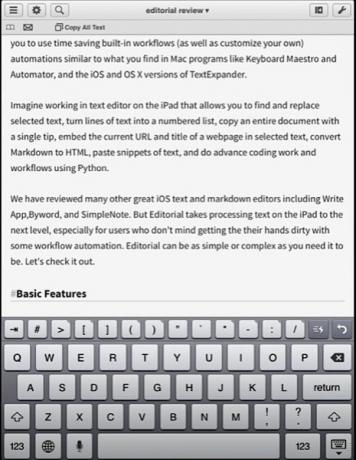
Du kan skubbe finger mellem disse paneler eller bruge listeknappen (tre vandrette linjer) længst til venstre i Redaktionens menulinje.
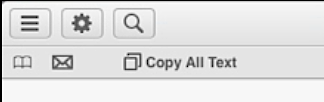
Bemærk også, at der under menulinjen findes en browserbar, der ligner den i Safari. I dette rum kan du tilføje indbyggede handlinger, som en genvej til kopiering af al teksten i et dokument, vedhæfte dokumentet til en e-mail, søge i et valgt ord i Wikipedia, åbne et panel med indtastede URL-adresser og så videre. Du kan også opbygge lignende bogmærkehandlinger, der kan føjes til bogmærkelinjen.
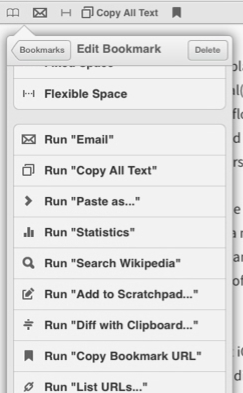
Som andre avancerede iPad-tekstredaktører har Redaktion et specielt tastatur, der inkluderer praktisk Fortryd og Redo knapper, taster til tilføjelse af parenteser, parenteser, citater og stjerner omkring valgt tekst, samt muligheden for at skub fingeren hen over den udvidede tastaturrække for at flytte markøren på den aktuelle tekstlinie for mere præcis positionering.
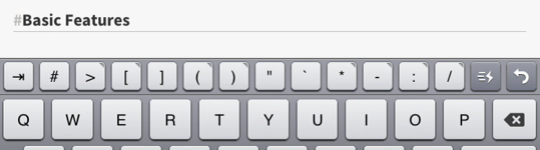
Hvis du skriver i Markdown, viser panelet Eksempelvisning HTML-forhåndsvisning af dit nuværende dokument, der opdateres automatisk, når du åbner det.
For at synkronisere og få adgang til dine redaktionelle dokumenter via din computer eller andre enheder, skal du oprette forbindelse og gemme dine redaktionelle dokumenter til din Dropbox-konto. Fra skrivning er redaktion kun tilgængelig for iPad og understøtter ikke iCloud-synkronisering.
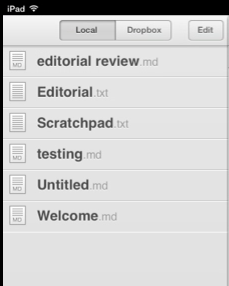
Avancerede egenskaber
De fleste af de grundlæggende funktioner i Redaktion findes også i iOS-apps som Byword, men dens avancerede funktioner hjælper med at beslutte, om Redaktion er det rigtige for dig. Hvis du skriver dokumenter, der vil blive offentliggjort på nettet, eller vil undersøge og formatere længere dokumenter vha. Overskrifter, blokerer citater, URL- og inline-links, fodnoter og så videre. Redaktionelt inkluderer workflow-handlinger, der kan hjælpe dig med din skrivning projekt.
For eksempel kan du hurtigt omdanne en kopieret passage af tekst til et blokcitat, kodeblok eller et almindeligt afsnit ved blot at trykke på Indsæt som ... workflow.
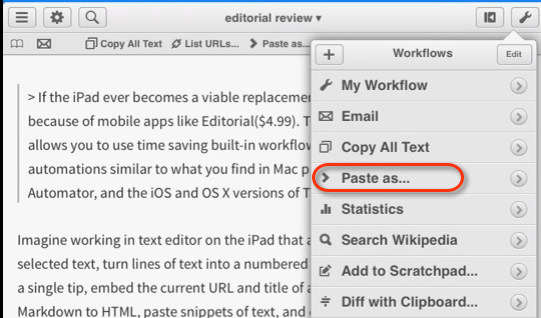
Denne arbejdsgang kopierer i det væsentlige den valgte tekst til iOS-udklipsholderen, så du kan vælge, hvilken type det ønskede output (blokér tilbud, kodeblok eller afsnit) og formaterer og indsætter derefter din output udvælgelse.
Redaktion indeholder et bundt arbejdsgange, som du kan se i skærmbilledet ovenfor. Hvis du trykker på højre pil i en arbejdsgang, kan du se alle de handlinger, der udgør denne arbejdsgang. Disse handlinger udføres sekventielt, svarende til hvordan det udføres i Keyboard Maestro og Automator.
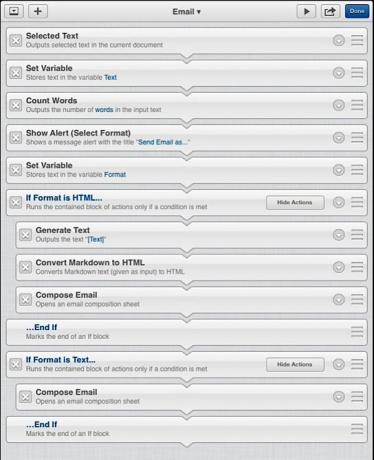
Du kan opbygge dine egne arbejdsgange ved hjælp af valgene fra Handlingsbibliotek, der inkluderer snesevis af handlinger. Disse inkluderer valg af tekst, udskiftning af tekst, anmodning om indtastning af tekst, ændring af markering af markeret tekst til ØVRE SAG, små bogstaver eller Titelbog, indstilling af en betinget blok (Hvis x Derefter y), der kun køres, hvis en bestemt betingelse er opfyldt, eller kører Python-scripts.
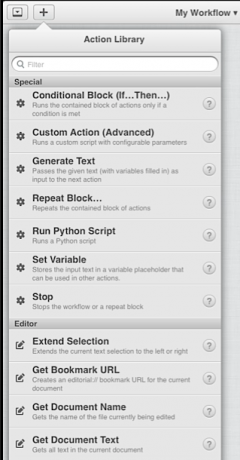
Lad ikke handlingerne og arbejdsgange skræmme dig væk. Du behøver ikke at kende Python eller noget andet kodesprog for at oprette dine egne arbejdsgange. Hvis du studerer hvordan handlingerne fungerer, kan du finde ud af, hvilke du kan bruge til at udføre dine ønskede arbejdsgange. Oprettelse af brugerdefinerede arbejdsgange i Redaktion, som er genstand for en anden artikel, er en generel computer med færdigheder og iPad-brugere bør lære, fordi de automatiseringer, du opretter, giver dig mulighed for at arbejde mere effektivt og gemme tid.
Prøve det
Hvis du ønsker at blive en iPad-strømbruger, skylder du dig selv at downloade Redaktion og lege med det. Hvis du allerede bruger iPad som en bærbar computerudskiftning Sådan gør du din iPad til en bærbar computerudskiftningI et interview sagde Apples administrerende direktør Tim Cook, at han ikke har planer om at udvikle en iPad, der omdannes til en bærbar computer. Men det forhindrer bestemt ikke mange iPad-brugere i at bruge enheden som en bærbar ... Læs mere til skrivning, skal du bestemt tilføje det til din samling af skriverapps.
Redaktion er endnu ikke tværplatform som SimpleNote, men dens kraftige funktioner viser, hvor meget der er muligt på en mobilenhed. Fortæl os, hvad du synes om redaktionelt, og hvordan du bruger det i kommentarerne herunder.
Hent:Leder ($4.99)
Bakari er freelance skribent og fotograf. Han er en langvarig Mac-bruger, jazzmusikfan og familie mand.